ブレイクビームセンサのセットアップ
ブレイクビームセンサを Edge IO に接続する方法を説明します。
ブレイクビームセンサは、USBポートの反対側にあるI/Oピンを使ってEdge IOに接続します。
ブレークビームをセットアップするには、3.5mmマイナスドライバーが必要です。


ブレイクビームセンサーは、Tulipで動作するために2つのものが必要です:
- 12V電源
- Edge IOへの接続。
ブレークビームセンサーに電源を供給する方法はいくつかあります。最も簡単な方法は、Edge IOのピンから直接電源を供給する方法です。
Edge IO からブレークビームに直接電源を供給するには、以下の手順が必要です:
- ブレークビームの電源線を Edge IO の出力コネクタに接続する。
- トリガーを使ってそのピンを「オン」に設定する。
ブレークビームの配線(Edge IOからの電源)
以下は、ブレークビームセンサーに接続するための配線図です。
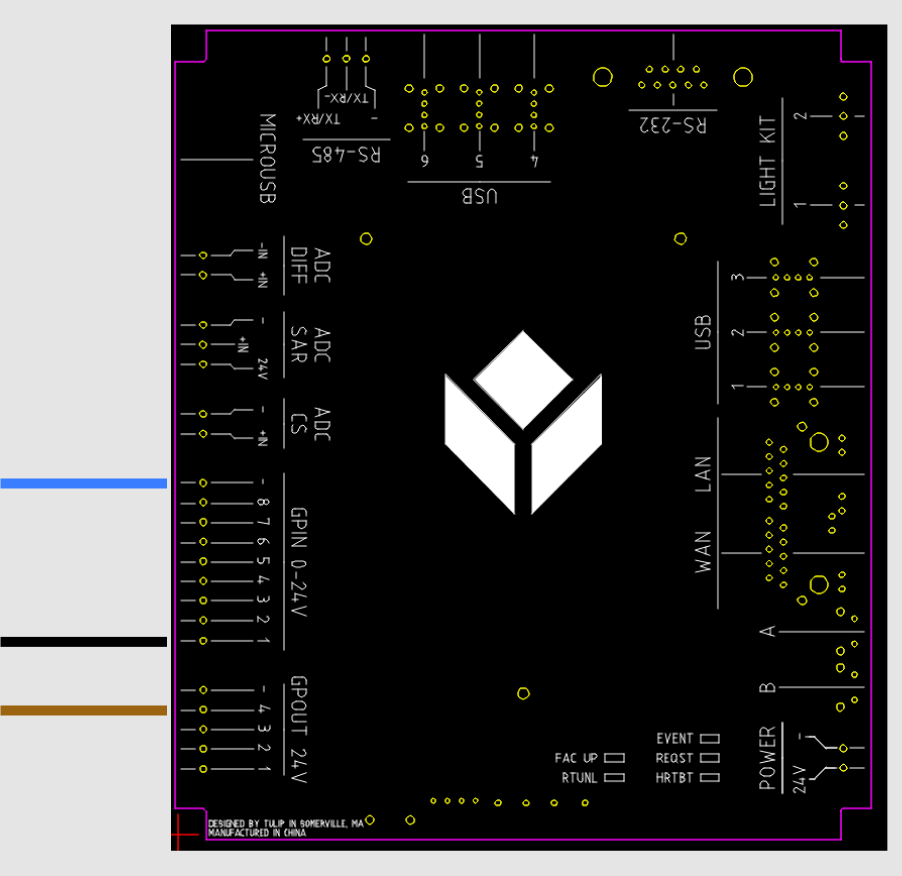
ハウツー
Edge IO の電源を抜いて、ブレークビームのセットアップを開始します。これでセットアップ中の安全が確保されます。
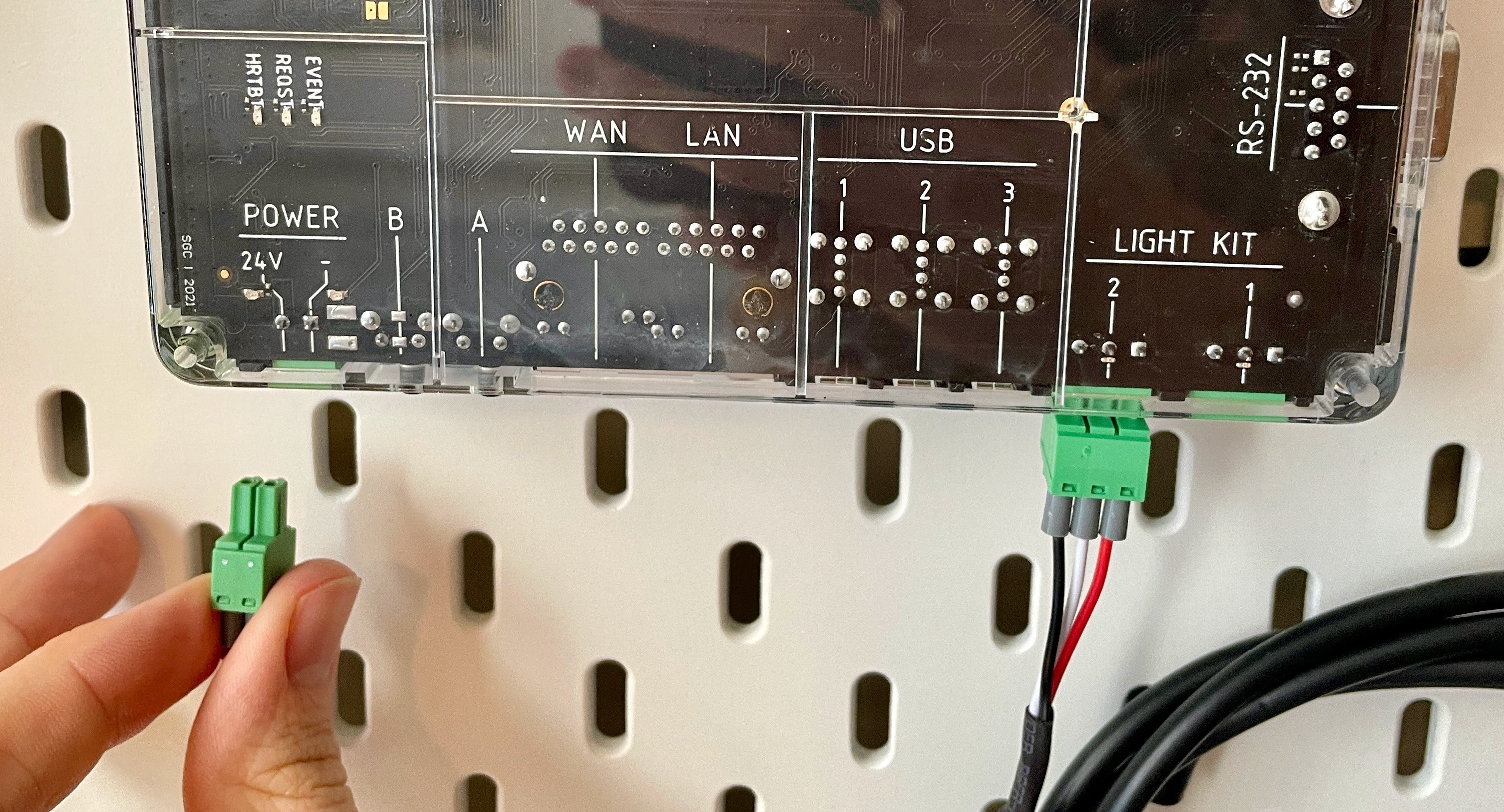
付属のEdge IOコネクタから9ピンコネクタと5ピンコネクタを取り外します。
次のステップで、ブレークビームからフェニックスアダプターと端子台に配線を接続します。

GPIN コネクターの下準備
ドライバーで出力コネクターのネジを緩めます。 出力コネクターには9つのスロットがあります。
GPIN コネクターの配線

青色ブレークビームワイヤーは右端の端子に、黒色ブレークビームワイヤーは左端の端子に接続します。ワイヤーを差し込み、ネジを締めます。
GPOUT コネクターの準備
ドライバーで I/O コネクターのネジを緩めます。 出力コネクターには5つのスロットがあります。 右から2番目のスロットを緩める。
茶色の線を取り付けます。端子ネジを締め、茶色線を固定する。

コネクタをEdge IOの対応する入力に取り付けます、

これで2ピンコネクタをEdge IOの電源に接続し、電源ランプが点灯するのを確認できます。
ブレイクビームセンサのテスト
- ファクトリーキットナビゲータページでブレイクビームセンサユニットテストを選択します。
- バーコードスキャナユニットテストアプリケーションの指示に従って、出力ピンと対応するI/Oピンを入力し、testを押してブレイクビームの電源を入れます。
- センサーの前で手を前後に動かし、画面上のボックスの色が変わるかどうかを確認してください。
問題がありますか?ライブチャットでお問い合わせください。
トリガーを使ってブレイクビームセンサーの電源をオンにする
Tulipにログインし、ブレイクビームセンサーを使用するステップに移動します。
- ON STEP ENTER "トリガーを追加します。
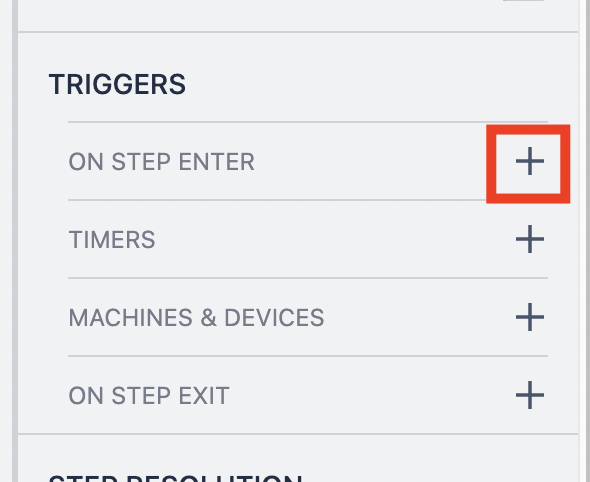
- 以下のようにトリガーを設定します。
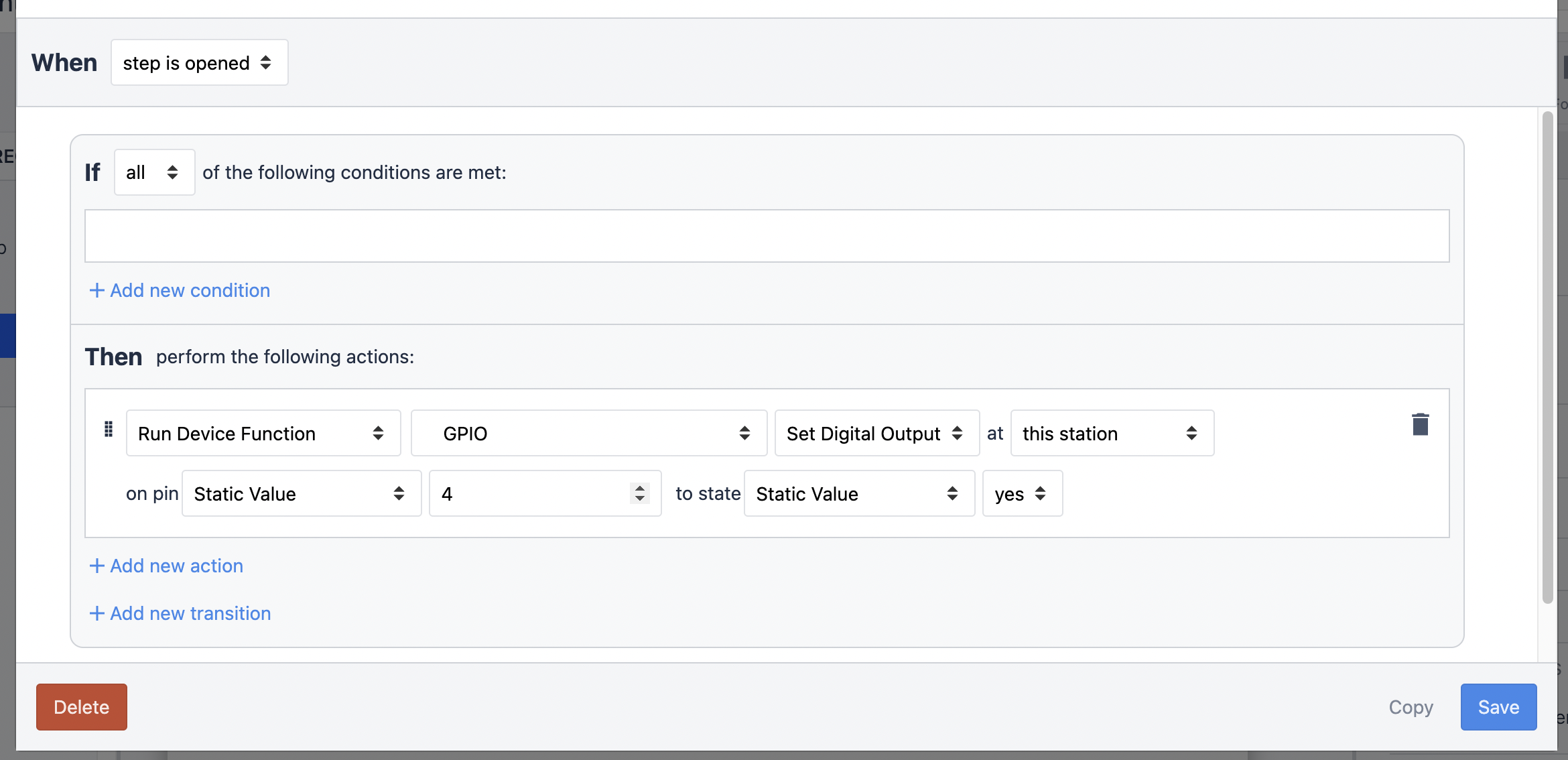
ステップが開くとトリガーが作動します。これにより、ピン 4 に電力が送られます。
この方法で電源が供給されるブレークビームを使用するアプリ(またはステップ)には、このトリガーが存在しなければなりません。このトリガーは、ステップ内でも、ベースレイアウト内でも構いません。
どのピンでも電源出力にすることができ、トリガーロジックで定義されます。
アプリロジックを駆動するためのブレークビームセンサーの使用方法
ブレイクビームセンサーの配線が完了したら、アプリケーションの駆動に使用できます。
まず、"Machine and Device "トリガを追加します。
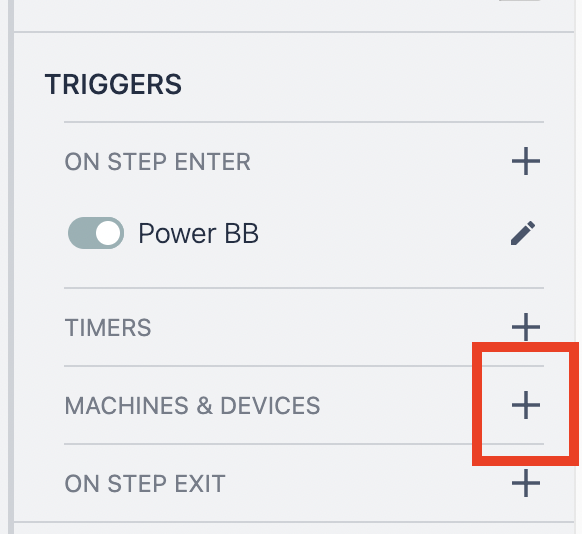
トリガの基本構造は以下の通りです:
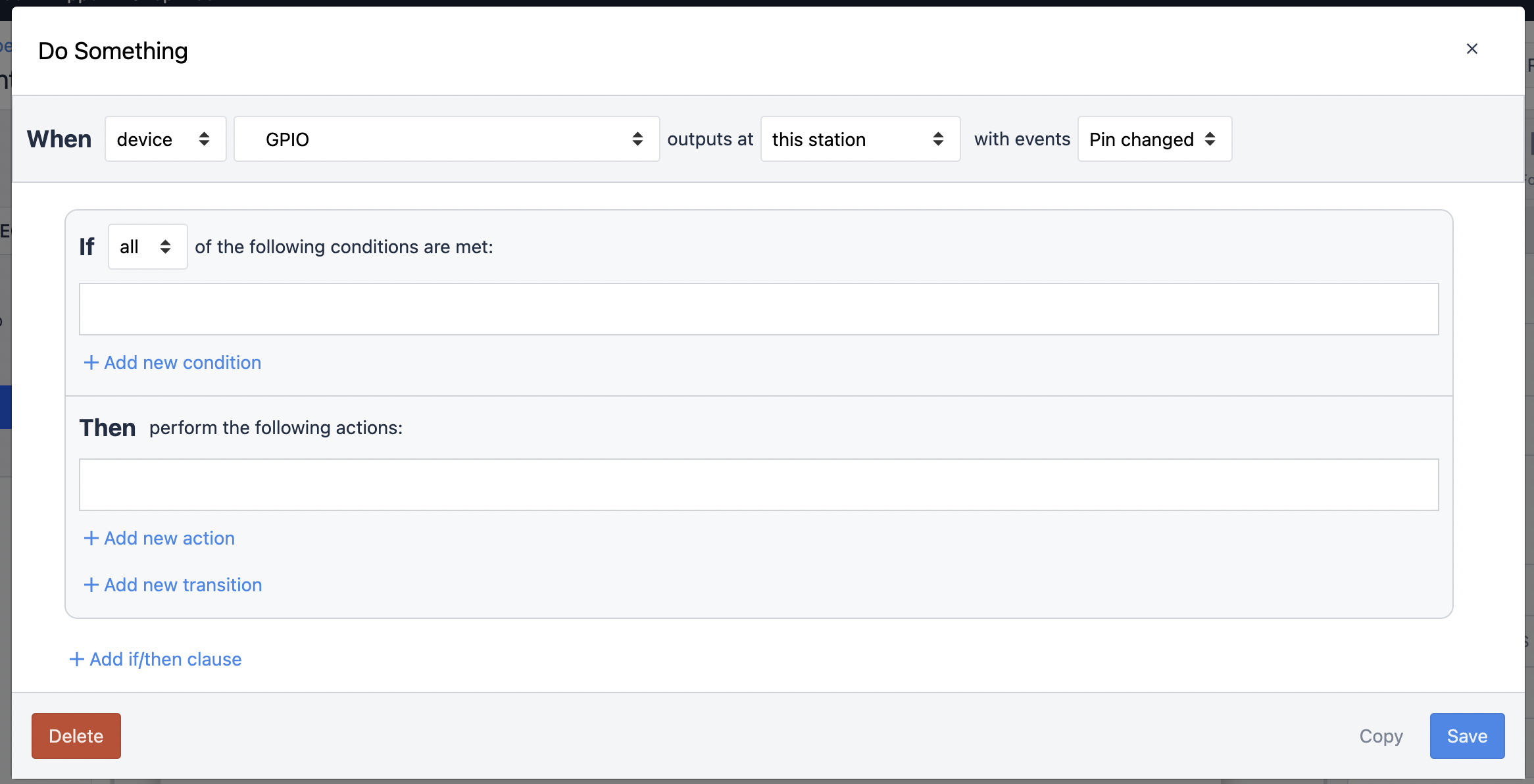
注:ステップで複数のピンが変化する場合、ブレークビームが接続されているピンを指定する条件を追加する必要があります。
使用例
ブレークビームの状態を示す簡単なメッセージを表示する例を以下に示します。
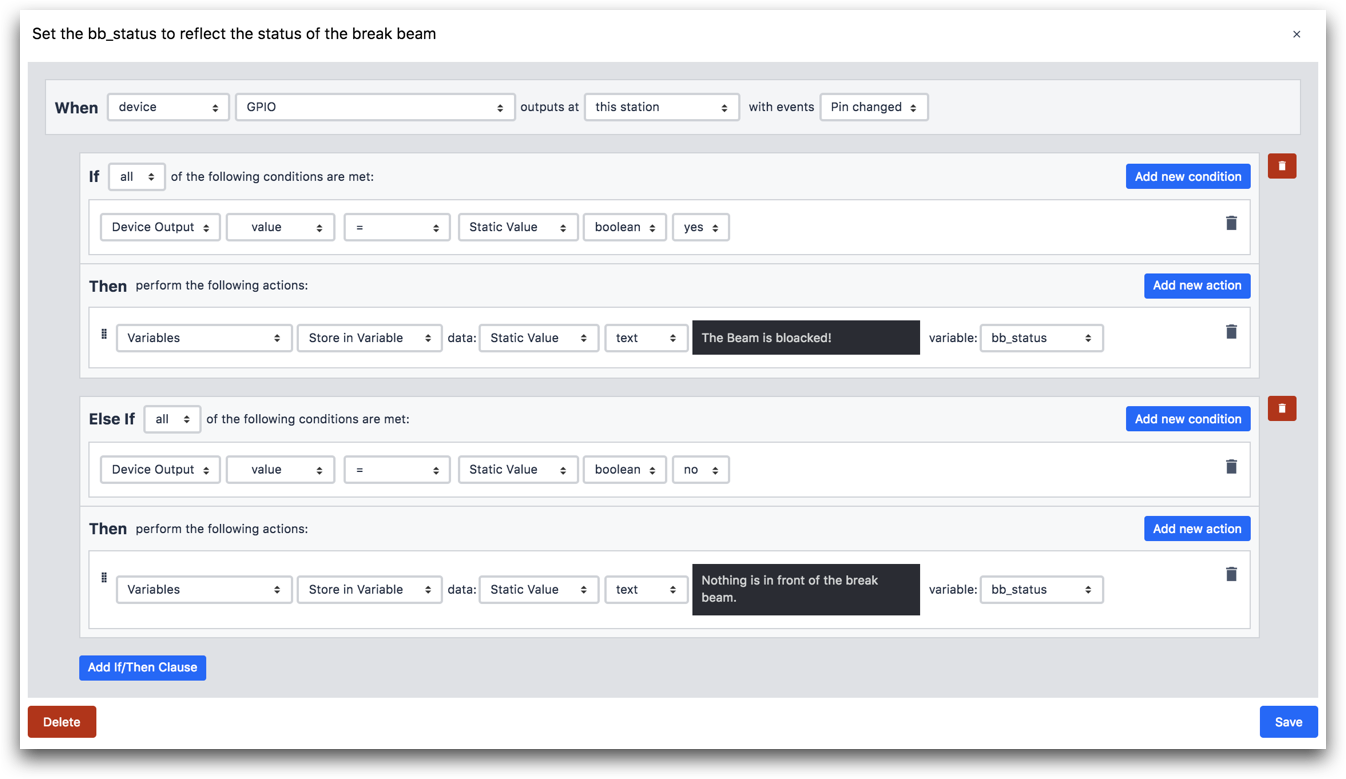
以上で、ブレークビームセンサーを使い始めることができます。
次に、ファクトリーキットに含まれるライトスタックの セットアップについて説明します。
